Cómo obtener asesoramiento instantáneo sobre moda de Amazon, sin Echo Look

The Echo Look es un nuevo dispositivo de Amazon que puede echar un vistazo a tus atuendos y decirte cuál se ve. mejor para ti Sin embargo, en realidad no necesitas Echo Look para obtener este tipo de consejos de moda instantáneos de Amazon.
La aplicación de Amazon en tu teléfono inteligente tiene esta característica incorporada, pero está algo escondida en la aplicación y no es lo más fácil encontrar. A continuación, le indicamos cómo acceder a él y usarlo para ver qué atuendo se ve mejor.
Comience por abrir la aplicación de Amazon en su teléfono y toque el botón de menú en la esquina superior izquierda de la pantalla.
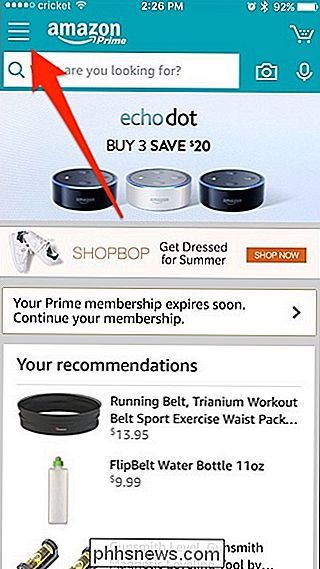
Seleccionar "Programas y características".
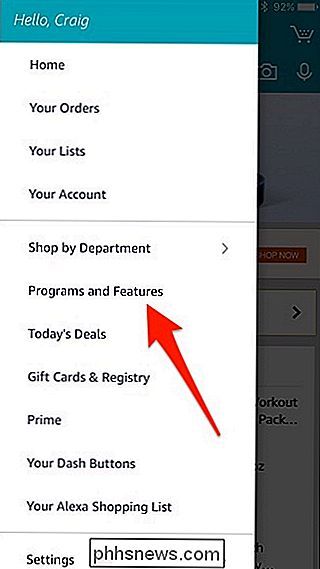
Toque la casilla que dice "¿No puede decidir qué ponerse? Outfit Compare ".
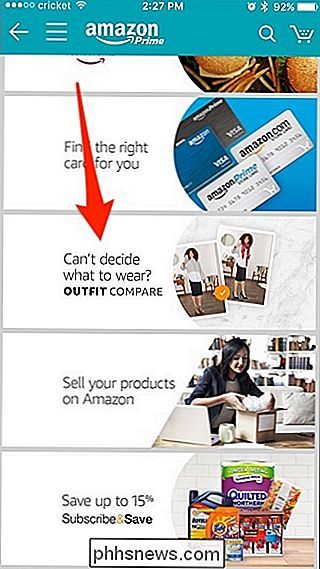
Toca" Comenzar ".
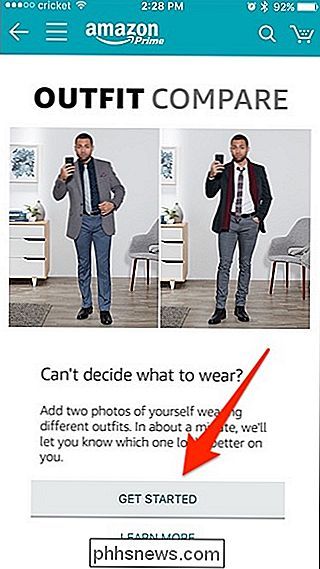
Toca" Add First Outfit ".
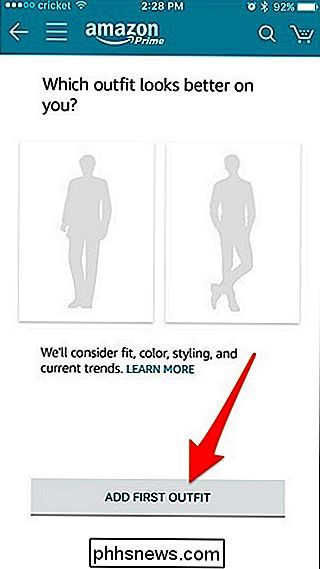
Selecciona" Take a photo "o" Photo library "(si ya sacaste las fotos).
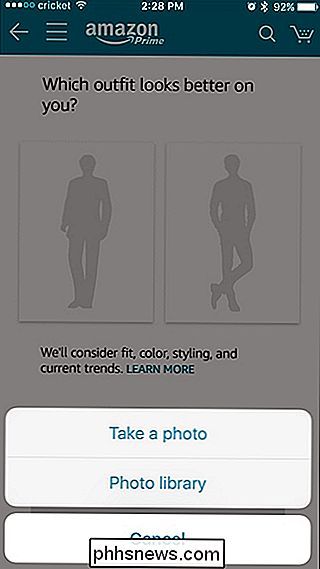
Es posible que aparezca una ventana emergente solicitando permiso a la aplicación de Amazon para acceder a las fotos y la cámara de su teléfono.
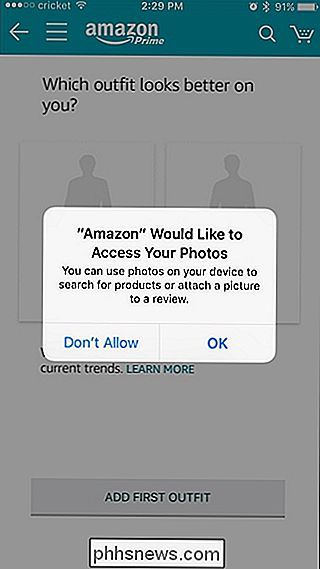
Tome la foto o selecciónela de la cámara y agréguela. Aparecerá en la aplicación a la izquierda. A continuación, toque "Agregar segundo atuendo".
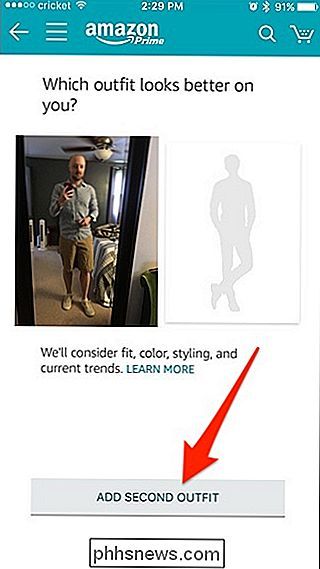
Una vez que haya agregado la segunda foto, toque "Comparar ahora".
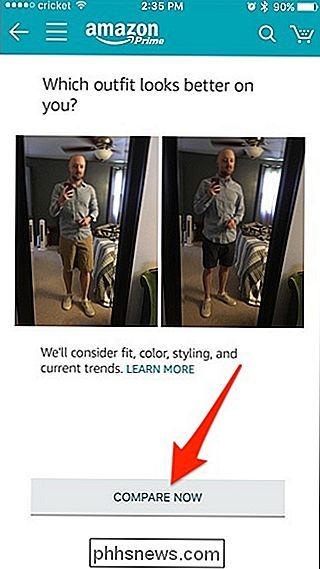
Las dos fotos se enviarán y el proceso tomará aproximadamente un minuto o menos. Recibirá una notificación cuando se reciban los resultados.
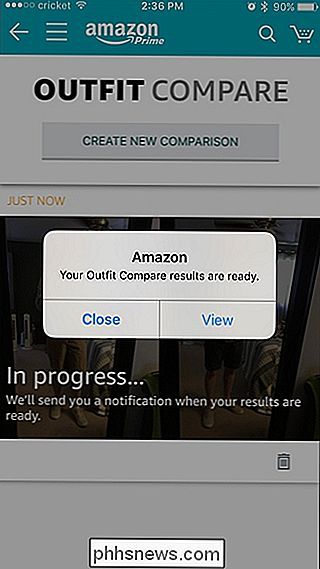
Desde allí, Amazon le informará qué atuendo se ve mejor en función de algunos factores diferentes, como el color, la forma en que se ajusta, el estilo y la moda actual. tendencias.
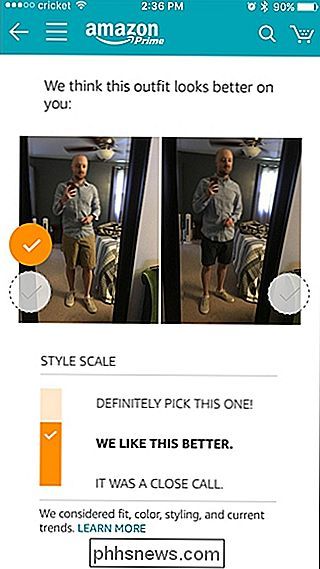
Desafortunadamente, solo puedes comparar dos conjuntos a la vez. Entonces, si tiene más que eso, podría ser mejor comparar dos de ellos, y luego comparar el ganador con otro equipo que está decidiendo.

¿Navegador lento? Cómo hacer que Google Chrome sea rápido de nuevo
Los navegadores web son nuestros compañeros constantes, por lo que tener un navegador que se sienta más lento de lo que debería (o incluso se cuelga) no es divertido en absoluto. Aquí hay algunas formas en las que puedes hacer que Chrome vuelva a funcionar como nuevo. Hemos hablado antes sobre cómo optimizar Chrome para obtener la máxima privacidad y sobre cómo solucionar los fallos de Chrome.

Cómo detener automáticamente la ejecución de entrenamientos en Apple Watch
Si usa Apple Watch para sus carreras, entonces sabe que es una buena manera de hacer un seguimiento de su distancia, tiempo, ritmo y ritmo cardiaco. A veces, sin embargo, es posible que tenga que detenerse brevemente, olvidando detener su reloj, obteniendo resultados inexactos. Está bien, porque ahora puede configurar automáticamente su reloj para detener su entrenamiento cuando deje de moverse, y reanudarlo cuando comience de nuevo.



